
Les 5 meilleures façons de synchroniser l’iPad avec un téléphone/tablette Android

C'est toujours bien d'avoir plus d'un téléphone portable, mais il peut être frustrant d'avoir deux appareils complètement différents qui ne fonctionnent pas sur la même plateforme. Il est essentiel d’avoir un iPad et un Android, mais vous devez également vous demander si ces appareils peuvent se synchroniser. N'oubliez pas qu'un iPad fonctionne très différemment d'Android, et si vous ne pouvez pas les synchroniser ensemble, il peut être intéressant d'acheter un appareil séparé.
La bonne nouvelle est qu’il existe encore quelques options pour vous aider à synchroniser votre iPad Pro / Air / 4 / mini / 2 avec Android. Nous avons rassemblé les meilleurs du groupe afin que vous puissiez garder les deux appareils synchronisés.
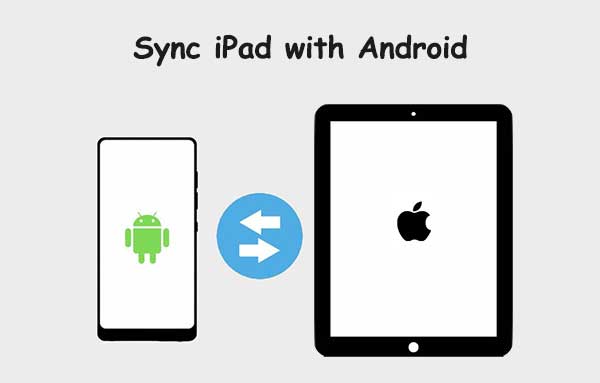
Puis-je associer mon téléphone Android à mon iPad ? Officiellement, Apple ne propose aucun moyen de synchroniser l’iPad avec les appareils Android car Android a un système d’exploitation différent. Il est donc impossible pour les téléphones Android d'utiliser librement les fonctionnalités uniques d'Apple. La synchronisation des appareils permet de partager des données d’un appareil à l’autre. Ainsi, lorsque vous synchronisez l’iPad avec Android, vous pouvez déplacer certains fichiers. Même s'il n'existe aucun moyen officiel de synchroniser ces appareils, vous pouvez utiliser le logiciel.
Nous allons vous montrer les moyens les plus efficaces de synchroniser l’iPad avec les appareils Android. Ils sont fiables pour synchroniser vos appareils en un rien de temps.
Vous aimerez peut-être :
Comment synchroniser un téléphone Samsung avec un iPad Pro / Air / 4 / mini / 2
Comment synchroniser un téléphone Android avec une tablette (iPad et tablettes Android)
Parmi les très nombreux outils de gestion des données, Coolmuster Mobile Transfer se démarque. Il s'agit d'une application de gestion de données professionnelle et fiable pour iOS et Android qui a été spécialement développée pour vous aider à synchroniser vos appareils iOS avec Android, et vice versa.
Mobile Transfer fait un excellent travail de transfert de données entre deux appareils en peu de temps. Il fonctionne efficacement et est compatible avec la plupart des appareils iOS et Android. Même si les appareils fonctionnent sous un système d’exploitation différent, le logiciel effectuera le transfert sans limite. De plus, vous n’aurez pas à vous soucier d’une violation de la vie privée.
* Transférez des données entre deux smartphones malgré un fonctionnement sous un système d’exploitation différent.
* Un moyen simple et sécurisé de transférer des données entre des appareils Android et iOS.
* Processus simple, sécurisé et efficace.
* Compatible avec toutes les versions iOS et Android.
* Compatible avec Windows 7/8/10/11/XP/Vista.
01 Installer Coolmuster Mobile Transfer sur l’ordinateur
Une fois le processus d’installation terminé, ouvrez le Coolmuster Mobile Transfer pour accéder à son interface principale. Cliquez sur « Transfert mobile » et continuez.

02 Reliez les appareils au PC
Ouvrez le programme et assurez-vous que votre iPad et votre appareil Android sont correctement connectés à l’ordinateur à l’aide de câbles USB. Suivez les instructions à l’écran pour autoriser le débogage USB sur le téléphone Android. Déverrouillez l’iPad et appuyez sur « Faire confiance » lorsqu’il vous est demandé de « Faire confiance à cet ordinateur ». Le logiciel commencera à détecter les appareils.

03 Synchroniser l’iPad avec le téléphone Android
Après avoir connecté avec succès les appareils Android et iPad au PC, vous trouverez l’écran représentant l’appareil source et l’appareil cible. Sélectionnez les données respectives que vous souhaitez partager. De plus, vous pouvez inclure que les messages texte, les photos, les contacts, la musique, les vidéos et les livres peuvent être partagés (voir comment transférer des vidéos d’Android vers iPad). Cliquez sur « Effacer les données avant la copie » si nécessaire, cliquez sur « Démarrer la copie » pour commencer le transfert.

Vérifiez-le si nécessaire : Réparer les photos iCloud qui ne se synchronisent pas sur les appareils iOS
L’e-mail est une autre stratégie utilisée pour synchroniser l’iPad avec Android. Si vous vous demandez comment synchroniser mon téléphone Android avec mon iPad avec Email, suivez les instructions ci-dessous :
Étape 1 : Connectez-vous à deux comptes de messagerie différents sur votre iPad et Android.
Étape 2 : Sur l’appareil Android, sélectionnez les fichiers que vous souhaitez synchroniser avec l’iPad. Saisissez l’adresse e-mail à laquelle vous vous êtes connecté à l’iPad et cliquez sur « Envoyer » pour les envoyer sur votre iPad.
Étape 3 : Accédez à votre iPad pour vérifier les fichiers envoyés.

En savoir plus :
Comment exécuter des applications iPad sur un téléphone/tablette Android ?
Comment synchroniser le calendrier Android avec l’iPad facilement et en toute sécurité ?
Google Workspace est une méthode simple et efficace pour synchroniser votre iPad et votre appareil Android. L’espace de travail intègre Google Drive, Google Docs, Photos et Sheets. Google fournit plus de fonctionnalités aux utilisateurs qui ont besoin d’un espace de stockage supplémentaire que celui alloué. De plus, vous pouvez synchroniser vos photos avec Google Photos, ce qui vous permet d’y accéder sur votre iPad ou votre appareil Android.
Tout d’abord, vous installerez les applications Google sur votre iPad et Android. Ces applications sont disponibles sur l’Apple Store et le PlayStore. La plupart des appareils Android intègrent Google Photos, Docs, Drive et Sheets. Si ce n’est pas le cas, téléchargez-les dans l’App Store respectif.
Après avoir installé les applications, connectez-vous à votre compte Google. L’application commencera à synchroniser vos données iOS ou Android avec le cloud. Ces données sont facilement accessibles à l’aide de n’importe quel smartphone connecté au compte Google. Il vous sera demandé d’enregistrer correctement tout fichier que vous souhaitez lier dans Google Drive.
Vous trouverez ci-dessous le processus de liaison d’un téléphone Android à un iPad à l’aide de Google Drive.
Étape 1 : Lancez l’application Google Drive sur votre iPad ou Android.
Étape 2 : Sélectionnez le dossier dans lequel vous souhaitez enregistrer vos données.
Étape 3 : Cliquez sur l’icône plus dans le coin droit en bas pour ouvrir les options du menu.
Étape 4 : Sélectionnez Télécharger le fichier. Localisez et sélectionnez le fichier que vous souhaitez télécharger.

Le processus peut être un peu différent pour iOS, mais ils fonctionnent de la même manière.
Dropbox est une application de stockage en nuage pratique et efficace. À l'instar des applications de Google, Dropbox offre gratuitement une certaine quantité de stockage. Cependant, vous pouvez payer des abonnements individuels si vous avez besoin de plus d’espace. Pour commencer le processus, inscrivez-vous sur le site Web de Dropbox. Après l’inscription, téléchargez Dropbox sur votre appareil respectif (Dropbox sur Android). Suivez les instructions ci-dessous pour synchroniser un fichier entre l’iPad et les appareils Android ;
Étape 1 : Ouvrez Dropbox et cliquez sur l’icône plus.
Étape 2 : Cliquez sur « Créer ou télécharger un fichier ».
Étape 3 : Ensuite, cliquez sur « Télécharger des fichiers ».
Étape 4 : Choisissez le fichier que vous souhaitez télécharger et synchronisez-le avec Dropbox. Après la synchronisation, vous pouvez accéder aux données sur votre Android ou iPad.

Pouvez-vous synchroniser l’iPad avec un téléphone Android sans outil supplémentaire ? Vous pouvez utiliser une carte SIM si vous souhaitez synchroniser les contacts de l’iPad vers Android sans utiliser d’application tierce. Mais, d’abord, vous devez exporter vos contacts vers la carte SIM.
Étape 1 : Accédez à Contacts sur votre Android, cliquez sur le menu à trois points et sélectionnez « Importer/Exporter » les contacts.
Étape 2 :Cliquez sur Exporter vers la carte SIM et cliquez sur les contacts que vous souhaitez synchroniser.
Étape 3 : Insérez la carte SIM dans votre appareil iOS et accédez aux contacts.

Il existe de nombreuses façons de synchroniser votre iPad et votre téléphone Android. Les méthodes élaborées ci-dessus sont efficaces et fiables, mais la plus simple et la plus recommandée est d’utiliser Coolmuster Mobile Transfer. Il s'agit d'une application professionnelle qui simplifie considérablement la synchronisation de l'iPad avec un téléphone Android.
Articles connexes :
9 façons efficaces de transférer des données d'Android à Android [À ne pas manquer]
Comment transférer des fichiers de l’iPad vers un téléphone Android ? (6 méthodes évaluées)
Les 9 meilleures façons de réparer « Les messages n'ont pas été transférés vers le nouvel iPhone »
[Prouvé] Comment transférer facilement WhatsApp vers un nouveau téléphone ? (Android et iPhone)
[Transfert rapide] Comment transférer WhatsApp de l’iPhone vers Android

 Transfert de téléphone à téléphone
Transfert de téléphone à téléphone
 Les 5 meilleures façons de synchroniser l’iPad avec un téléphone/tablette Android
Les 5 meilleures façons de synchroniser l’iPad avec un téléphone/tablette Android





